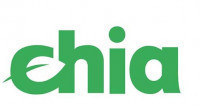MoneroV 挖矿教程- 入门指南
MoneroV - 一款隐私硬币,它被设计成我们使用的真正Monero硬币的有限供应版本。它具有10:1的分叉比率; 这基本上意味着在Monero街区1564965处,如果您持有1个Monero,您将获得10个MoneroV。
它具有Monero(Ring CT)的隐私,并且它具有ASIC抗性,这意味着它具有与Monero相同的算法。
我们开始挖掘一些XMV吧!
采矿池
基本上你需要一个采矿池 - 作为第一步。你总是可以独奏我的,但你不会经常得到奖励,这取决于你的采矿设备; 如果它强大与否。采矿池收费约1%或更少。通过使用采矿池,您将获得一致的利率和每天多次的良好支出。
https://xmv.leafpool.com/
xmv.go-mine.it
pool.baikalmine.com/en/pool-stats-monerov
monerov.rocketpool.pro
monerov.herominers.com
xmv.infinity-pools.cc
miner.rocks
cryptoknight.cc/monerov
fairhash.org
magnificentpool.com
easyhash.io/monerov
xmv.cryptopool.space
配置采矿软件
针对以下内容:
中央处理器
GPU - Nvidia
GPU - AMD
我们将使用一个xmr-stak矿工。这是一个很好的矿工,因为它可以让你混合使用AMD和Nvidia GPU以及你的CPU,一条龙!最好的部分是它可用于Windows和Linux。
在https://github.com/fireice-uk/xmr-stak/releases下载xmr-stak
我们将使用最新版本,即:2.4.3。如果您是Linux用户,则必须下载源代码并构建它。
你第一次运行xmr-stak时,你必须对它进行一些配置。我们将在这里介绍初始配置,然后您可以阅读关于如何配置矿工的相关部分(CPU,GPU - Nvidia和GPU - AMD)
当你第一次运行xmr-staks时,你会看到这两个窗口:
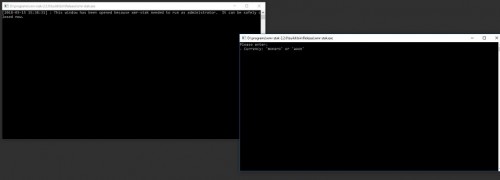
在采矿软件开始时,您需要完成一系列步骤。
初始化步骤将询问以下问题:
端口 - 类型3000或8000
算法: - 你会想输入“cryptonight_v7”
矿池池地址 - “mine-xmv.leafpool.com:9992”
用户名 - 应为:public_key.worker_ID(对于工作人员ID,您可以键入mycomputer,gamingpc或officepc等)
示例:41k4Fc7JHjiUtddPqa1cMCBwZY7NSbZiGbSH9KoGrimZSRjV2UacYrr5DW93g9yvoNYvghMmJddQsCv6ngLbnyFJDatHxXr.mycomputer
密码 - 输入“x”
SSL支持 - 键入“n”
你想使用Nicehash - 键入“n”
你想使用多个池 - 输入“n”
你的软件现在应该开始挖掘。等待“登录到mining_pool:port”是一个好主意。看一下矿工存放的文件夹,你会看到文本文件,例如:
cpu.txt
amd.txt
nvidia.txt
的config.txt
pools.txt
在本指南的下一部分,我们将向您展示如何为每个挖掘组件配置或编辑.txt文件。
池配置
你可以自己配置你的游泳池,但不用担心,我会告诉你如何。poo.txt文件应该如下所示:

CPU采矿
对于CPU挖掘,Cryptonight算法是最好的。我们有两种选择:使用XMR-Stak或xmrig。对于本指南,我们将使用XMR-Stak,但您可以自由使用这两种矿工软件中的任何一种,请查看下面的下载链接:
在https://github.com/fireice-uk/xmr-stak/releases下载xmr-stak
在https://github.com/xmrig/xmrig/releases下载xmrig CPU
在我们完成第一步设置初始矿工软件后,我们可以调整XMR-Stak在第一次设置时为我们创建的cpu.txt设置,以获得更好的hash。
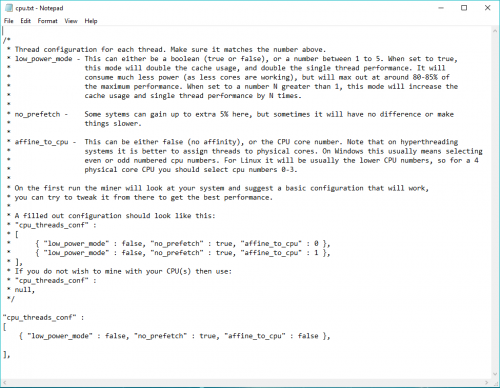
对于CPU,软件会自动生成默认最佳配置。
配置完cpu.txt后,我们需要创建一个批处理文件。在矿工文件夹中,创建一个简单的批处理文件并在其中添加以下内容:
xmr-stak.exe optional_flags
如果您希望机器可以使用本机中的CPU和任何其他GPU来挖掘“optional_flags”,那么将其替换为“nothing_flags”
-noCPU这将禁止CPU进行挖掘。
-noNVIDIA这将禁止您的系统中的所有Nvidia GPU采用。
-noAMD这将禁用您的系统中所有AMD GPU的挖掘。
例如:
xmr-stak.exe -noNVIDIA
如果你双击批处理文件来运行矿工,你会看到类似这样的东西:
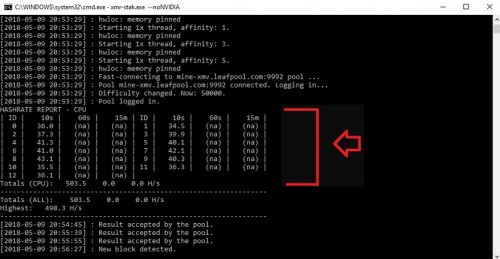
截图中的红色箭头显示了我们的总速度,以10秒,60秒和15分钟为间隔。
为了在矿工运行的任何时候查看总速度,只需按“h”键即可。
Nvidia GPU采矿MoneroV
我们将在本指南中使用xmr-stak。
让我们打开xmr-stak创建的nvidia.txt并调整它以获得尽可能高的散列率。
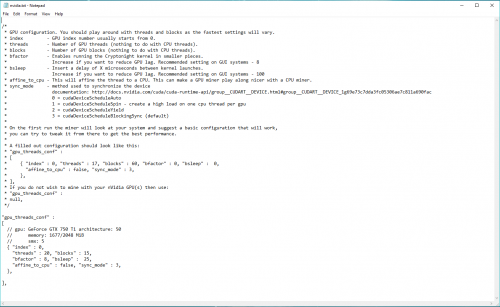
与指南中的CPU部分相同,GPU程序通常会自动生成最佳配置设置。
查看每个设置的nvidia.txt文件中的注释。
下一步是在该文件夹中创建一个批处理文件,并在其中添加以下代码行:
xmr-stak.exe optional_flags
您可以将“optional_flags”替换为以下内容:
-noCPU这将禁止CPU进行挖掘。
-noNVIDIA这将禁止您的系统中的所有Nvidia GPU采用。
-noAMD这将禁用您的系统中所有AMD GPU的挖掘。
一个例子可能是:
xmr-stak.exe -noCPU
如果您运行批处理文件,您应该看到类似于屏幕截图的内容:
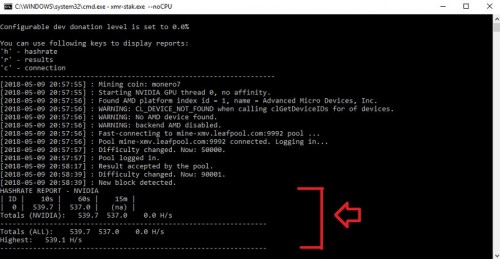
在矿工运行的任何时候按下“h”键,您将在以下时间间隔内看到总速度:
10秒
60秒
15分钟
用AMD GPU挖掘MoneroV
它与前两个设置/挖掘软件基本相同并且已经建立。
但是如果虚拟内存存在问题,最终需要16 GB。要进行此更改,请转至控制面板 - >系统和安全 - >系统,然后单击左侧的高级系统设置。

我每天可以赚多少XMV?
你可以到矿池计算器得出结果:
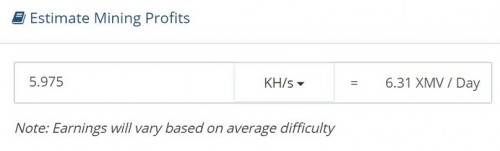
整个教程就到这里了!
声明:此文出于传递更多信息之目的,并不意味着赞同其观点或证实其描述。本网站所提供的信息,只供参考之用。